格式工厂怎么截取视频?使用格式工厂剪辑视频方法图文介绍
摘要:格式工厂如何截取视频你会吗?格式工厂是用来转换媒体格式的工具这是大家都知道的,你知道格式工厂有截取视频的功能吗?大家在平时看电影、电视或者视...
格式工厂如何截取视频你会吗?格式工厂是用来转换媒体格式的工具这是大家都知道的,你知道格式工厂有截取视频的功能吗?大家在平时看电影、电视或者视频的时候会看到很多经典的画面让大家想收藏,怎么截取这个视频就有时候会让大家很烦恼了,小编在看电影的时候喜欢收集一些电影中精彩的片段,偶然发现格式工厂可以截取视频,觉得方法很简单,想推荐给大家,下面看小编给大家说说格式工厂截取视频的方法吧,很简单的操作哦,快来看看吧!
第一步:还是一样,先打开“格式工厂”(小编选择格式工厂的版本是3.3.5)
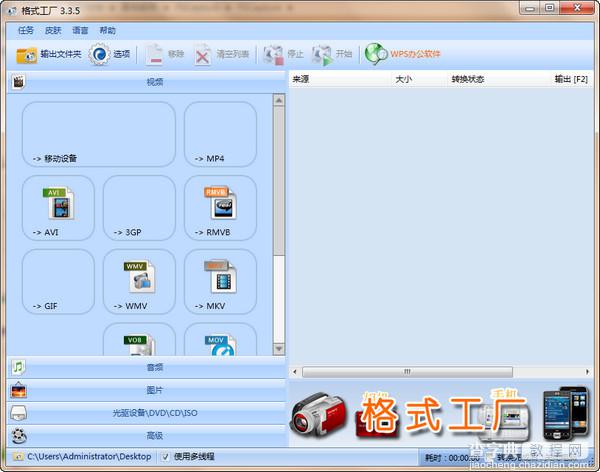
第二步:点击“视频”,选择你要输出的格式,可以转换格式,也可以和原来的视频格式一致,
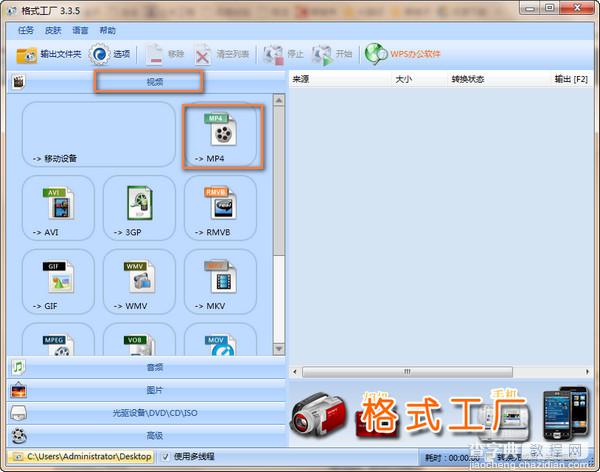
第三步:然后,点击“添加文件”,选择好文件
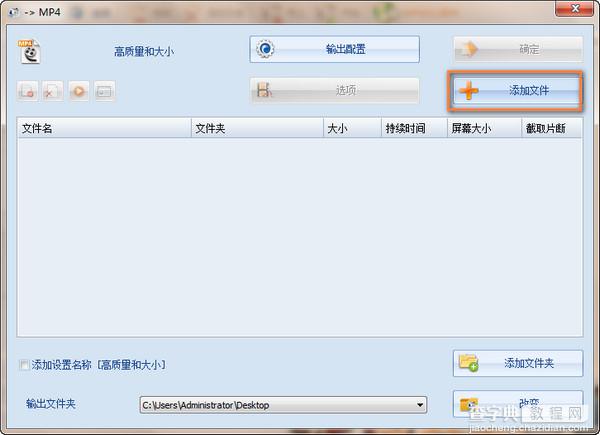
第四步:添加需要截取的视频,点击确定,添加后,点击“选项”
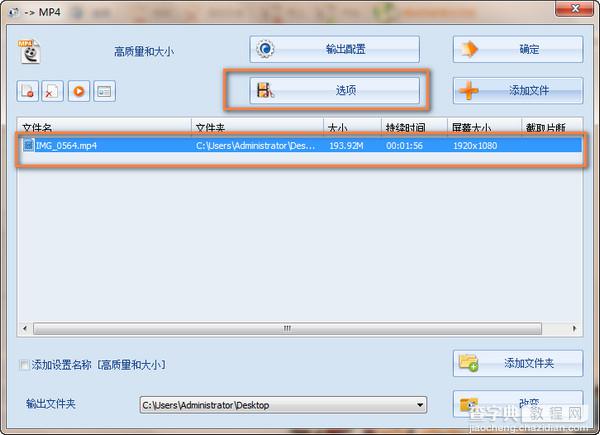
第五步:视频开始播放,选择开始时间和结束时间,选择好后,点击确定
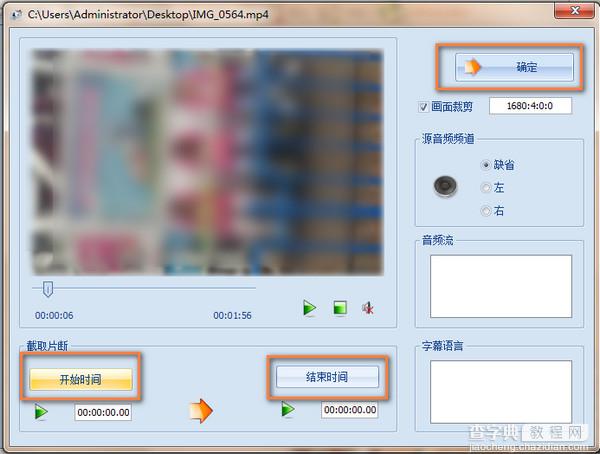
第六步:就可以看到截取视频的时间点,然后再点击确定
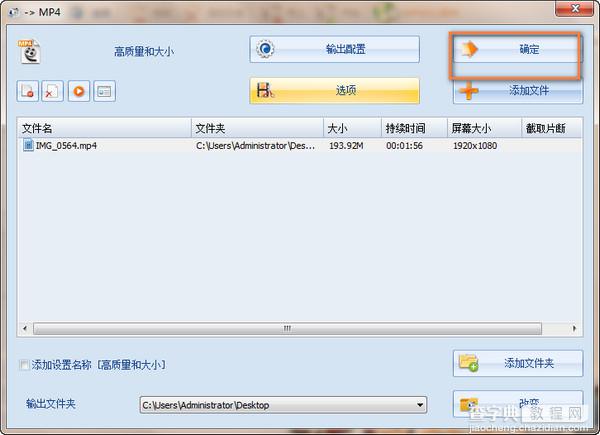
第七步:在主界面点击“开始”,然后就是等待截取结束,可以在输出文件夹看到刚才截取好的视频
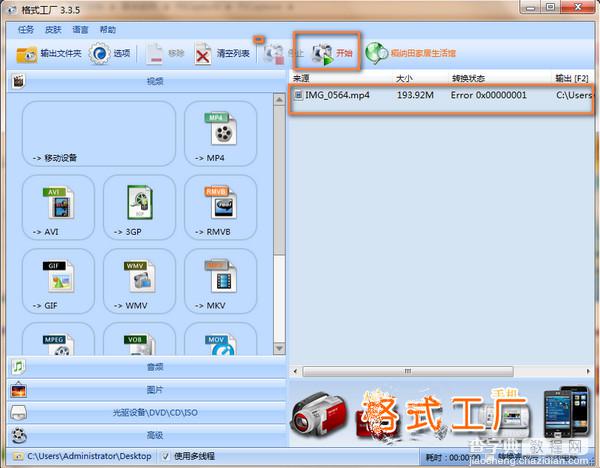
这样文件就截取好了哦,截取完以后大家可以看下,看是不是你刚刚截取的视频哦,截取视频的方法是不是很简单呢?如果你喜欢好的视频,就用格式工厂来试试吧。
【格式工厂怎么截取视频?使用格式工厂剪辑视频方法图文介绍】相关文章:
★ 优酷视频去广告代码是什么?优酷屏蔽广告代码的使用方法介绍
★ 怎么把视频上传到腾讯视频 腾讯视频上传视频的图文方法介绍
